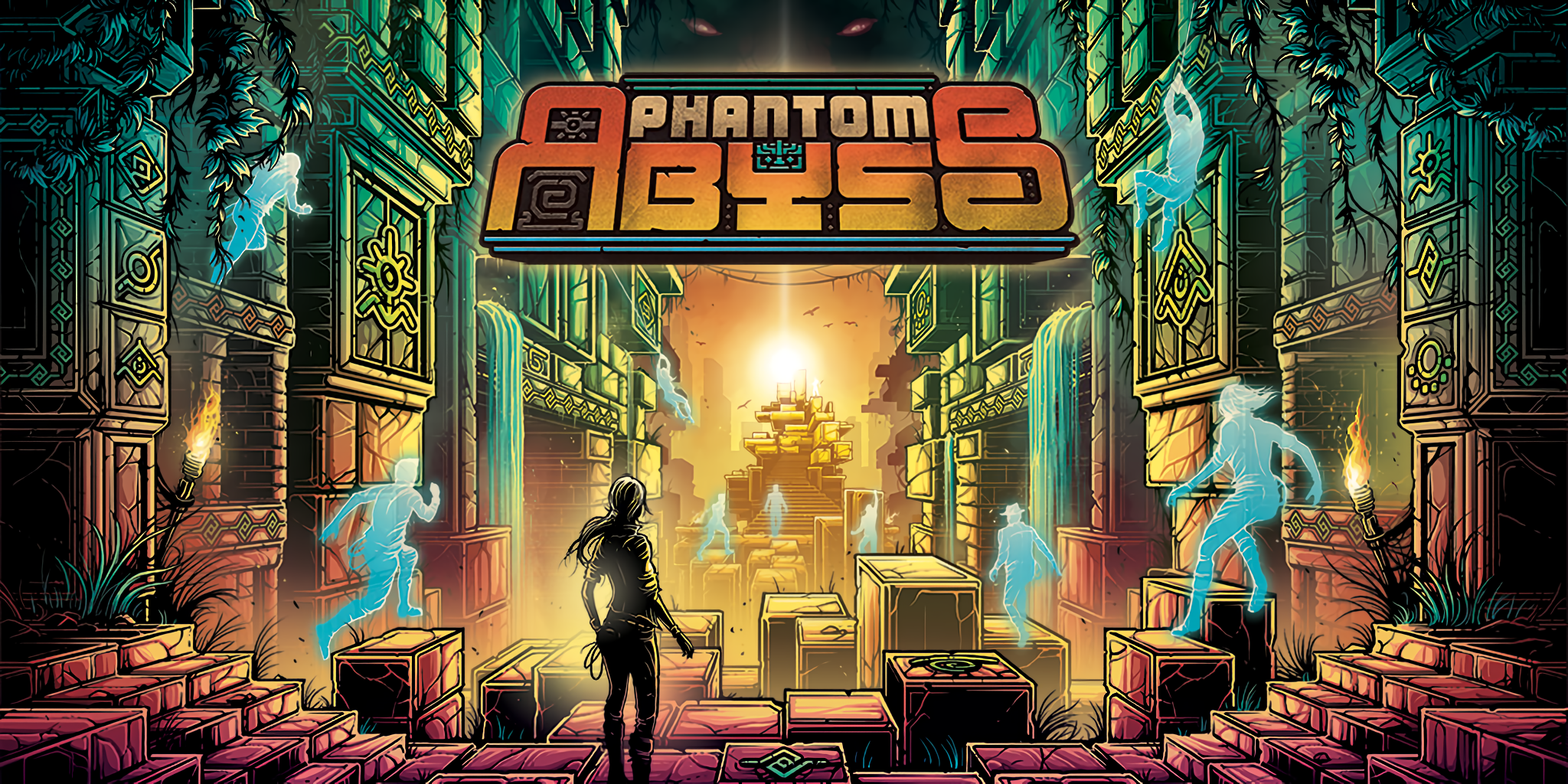Ist es möglich, Phantom Abyss auf einem Mac zu spielen?
Phantom Abyss ist ein 3D-Plattformspiel, das wurde entwickelt von Team WIBY und veröffentlicht von Devolver Digital. Mithilfe prozeduraler Algorithmen generiert das Spiel eine endlose Menge an antiken Tempeln, und es ist Ihre Aufgabe, sie auszurauben. Sie werden durch Gänge voller versteckter Fallen, uralter Wächter und verwirrender Geometrie navigieren und versuchen, ein Relikt zu erhalten. Nicht alle dieser Fallen sind leicht zu erkennen, aber Sie werden in gewisser Weise Hilfe haben. Jedes Mal, wenn Sie versuchen, einen Tempel zu betreten, werden Ihnen bis zu 20 „Phantome“ angezeigt, Aufzeichnungen von Spielern, die irgendwann in der Vergangenheit versucht haben, diesen bestimmten Tempel zu räumen. Sie sollten sie beobachten und aus ihren Fehlern lernen, da Ihnen keine Gelegenheit gegeben wird, aus Ihren eigenen Fehlern zu lernen. Sie können jeden Tempel nur einmal betreten, daher müssen Sie bei Ihren Bewegungen vorsichtig und überlegt sein. Eine „Versuch-und-Irrtum“-Strategie wird nicht funktionieren. Phantom Abyss veröffentlicht für Microsoft Windows und Xbox Series X/S; Es ist unwahrscheinlich, dass es jemals eine Mac-Version geben wird. Dennoch ist es möglich, Phantom Abyss auf dem Mac zu spielen. Tatsächlich gibt es mehrere Möglichkeiten, dies zu tun. Möchten Sie wissen, was sie sind? Lesen Sie unseren kurzen Leitfaden und finden Sie es heraus.
Systemanforderungen
| minimal | Empfohlen |
|---|---|
| OS: Windows-10 x64 (64-bit) | OS: Windows-10 x64 (64-bit) |
| Prozessor: Intel Core i5-4670K (4 * 3400) oder gleichwertig; AMD FX-8350 (4 * 4000) oder gleichwertig | Prozessor: Intel Core i7-7700HQ (4 * 2800) oder gleichwertig; AMD Ryzen 5 1500X (4 * 3500) oder gleichwertig |
| Erinnerung: 8 GB RAM | Erinnerung: 8 GB RAM |
| Grafik: GeForce GTX 660 (2048 MB) | Grafik: GeForce GTX 1060 (8192 MB), Radeon RX 5700 (8192 MB) |
| Lagerung: 5 GB verfügbarer Speicherplatz | Lagerung: 5 GB verfügbarer Speicherplatz |
Spielen Sie Phantom Abyss auf dem Mac mit Parallels

Eine einfache Möglichkeit, Phantom Abyss auf dem Mac zu spielen, ist die Verwendung eines Programms namens Parallels Desktop. Dieses Programm ist in der Lage, virtuelle Maschinen zu erstellen und auszuführen, die Windows ausführen und Hardwarebeschleunigung unterstützen. Einfacher ausgedrückt: Mit Parallels Desktop können Sie Windows 10 mit nur wenigen Klicks auf dem Mac installieren und sofort zwischen MacOS und Windows wechseln. Sie können also Windows ausführen, Steam (oder den Epic Games Store oder einen anderen Launcher) installieren und das Phantom Abyss-Spiel auf dem Mac wie auf einem normalen PC genießen. Im Allgemeinen benötigen Sie einen iMac Pro oder einen Mac Pro, um anspruchsvolle Spiele auszuführen. Wenn das Spiel, das Sie ausführen möchten, jedoch alt ist oder einfach keine hohen Anforderungen an die Computerhardware stellt, können Sie es wahrscheinlich auf jedem Mac-Computer, einschließlich MacBook Air, ausführen. Wenn es um Spiele zwischendurch geht, empfiehlt es sich, die Hardware-Spezifikationen Ihres Mac zu berücksichtigen, anstatt nur an dessen Modell zu denken.
Bitte beachten Sie, dass nicht alle Spiele von Parallels Desktop unterstützt werden. Damit das Spiel spielbar ist, müssen mehrere Bedingungen erfüllt sein. Ihr Mac muss die Mindestsystemanforderungen für das Spiel erfüllen. Das Spielen eines Spiels unter Windows, das über Parallels läuft, stellt eine zusätzliche Belastung für Ihren Mac dar, daher reicht es nicht aus, diese zu erfüllen. Spiele, die DirectX12 erfordern, werden derzeit von Parallels nicht unterstützt. Online-Spiele, die Anti-Cheat-Software verwenden, sind möglicherweise ebenfalls nicht kompatibel. Wenn Ihr Mac über einen Apple Silicon-Chip (z. B. M1, M2 oder M3) verfügt, können beim Spielen moderner Spiele Probleme auftreten. AppsOnMac empfiehlt, die kostenlose Testfunktion von Parallels zu verwenden, um festzustellen, ob Sie das Spiel ausführen können oder nicht, wenn Sie sich nicht sicher sind.
Spielen Sie Phantom Abyss auf dem Mac mit CrossOver

CrossOver, entwickelt von CodeWeaverist eine Windows-Kompatibilitätsschicht für macOS, ChromeOS und Linux. Es ermöglicht die Ausführung vieler Windows-basierter Anwendungen auf diesen Betriebssystemen ohne Virtualisierung. Obwohl es schwierig sein kann, mit Kompatibilitätsebenen zu arbeiten, umfasst CrossOver insbesondere benutzerfreundliche Konfigurationstools, automatisierte Installationsskripte und technischen Support. Im Gegensatz zu Parallels Desktop CrossOver unterstützt DirectX12-Spiele. Alles in allem ist dies eine relativ einfache Möglichkeit, Windows-Software und -Spiele auf Nicht-Windows-Geräten auszuführen. Daher können Sie Phantom Abyss möglicherweise mit CrossOver auf einem Mac spielen.
Bitte beachten Sie, dass nicht alle Spiele von CrossOver unterstützt werden. Beispielsweise sind Online-Spiele, die Anti-Cheat-Software verwenden, oft nicht kompatibel. Sie können die Kompatibilität Ihres Spiels überprüfen, indem Sie Folgendes verwenden: die offizielle Kompatibilitätsdatenbank, oder indem Sie die kostenlose Testversion von CrossOver nutzen.
Spielen Sie Phantom Abyss auf dem Mac mit Cloud-Gaming-Diensten

Wenn Sie einen alten Mac haben oder dieser die Systemanforderungen des Phantom Abyss-Spiels nicht erfüllt, gibt es eine einfache Lösung. Cloud-Gaming-Dienste stellen Ihnen gerne ausreichend Rechenleistung zur Verfügung – natürlich nicht kostenlos. Sie benötigen lediglich einen Browser oder ein kleines Client-Programm und eine gute Internetverbindung ab 15 MBit/s. Es gibt mehrere großartige Plattformen, die diese Dienste anbieten; die besten sind Boosteroid, Xbox Cloud, AirGPU und NVidia GeForce NOW. Phantom Abyss ist auf vielen Cloud-Gaming-Diensten verfügbar, darunter GeForce NOW, Xbox Cloud und AirGPU.
Spielen Sie Phantom Abyss auf dem Mac mit BootCamp
Hinweis: Mac-Computer mit Apple Silicon-Chips (M1, M2, M3 Pro oder M1, M2, M3 Max) unterstützen BootCamp nicht. In diesem Fall nutzen Sie bitte die oben genannten Optionen, um Phantom Abyss auf dem Mac auszuführen
Diese Methode ist einfach, aber zeitaufwändig. Wenn Ihr Mac alle oben genannten Systemanforderungen erfüllt, können Sie Phantom Abyss auf einem Mac spielen, indem Sie Windows installieren. Sie müssen über BootCamp einen Dual-Boot von Windows und Mac einrichten. Hierbei handelt es sich um eine Anwendung, mit der Benutzer beim Start das System auswählen können, in dem sie arbeiten möchten. Sie können jedoch nicht wie in Parallels zwischen Systemen wechseln. Sie müssen Ihren Computer jedes Mal neu starten, wenn Sie von Mac zu Windows und umgekehrt wechseln möchten. Denken Sie daran, dass der Mac letztendlich nur ein Computer ist. Und während neuere Macs ihre eigenen speziellen Apple-Silicon-Chips haben, auf denen Windows nicht ausgeführt werden kann, sind ältere Macs Computern mit Windows sehr ähnlich, sie verfügen über Intel-Prozessoren, kompatiblen RAM, Festplatten und andere Komponenten. Sie können Windows also auf einem älteren Mac installieren, indem Sie mindestens 64 GB Speicherplatz zuweisen (um Windows und einige Spiele ausführen zu können) und die folgenden Schritte ausführen:
Für MacOS-Versionen vor OS X El Capitan 10.11 müssen Sie eine bootfähiges Windows USB.
- Herunteraden Sie diese Windows ISO-Datei.
- Offen Boot Camp-Assistenten (Gehe zu Anwendungen > Versorgungsunternehmen).
- Definieren Sie die Windows-Partitionsgröße und wählen Sie die Windows ISO-Datei Sie haben heruntergeladen.
- Formatieren Sie die Windows-Partition und gehen Sie alle Windows-Installationsschritte durch.
- Befolgen Sie beim ersten Start von Windows die Anweisungen auf dem Bildschirm, um die Installation durchzuführen Boot Camp und Windows Support Software (Treiber)